Avast Antivirus folosește mai multe scuturi live, denumite Core Shields, pentru a vă proteja computerul împotriva amenințărilor dăunătoare în timp real. Dar totuși trebuie să vă bazați ocazional pe interfața de utilizator Avast (UI). Nu numai că vă permite efectuați scanări intensive pentru a ascunde forme ascunse de malware, dar vă permite, de asemenea, să configurați modul în care funcționează utilitarul antivirus.
Rareori, totuși, Avast Antivirus UI nu poate fi încărcat în Windows 10. În schimb, este posibil să vedeți un mesaj de eroare cu eticheta „UI failed to load”. Sau este posibil să vedeți și alte erori, cum ar fi „Ne pare rău, ecranul nostru nu s-a încărcat” și „Ei bine, acest lucru este jenant”. Eroarea poate include o opțiune Reporniți serviciile, dar selectarea acesteia nu face adesea nimic.
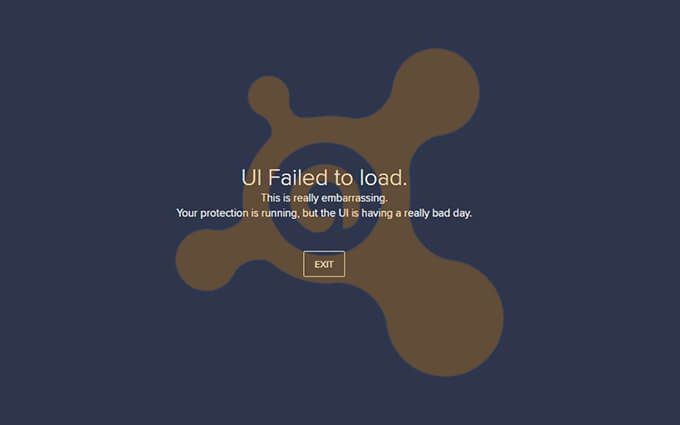
Avast UI întâmpină, în general, probleme de încărcare din cauza conflictelor cu Serviciile Desktop la distanță ale Windows 10. În cele mai multe cazuri, reconfigurarea funcționalității ar trebui să permită încărcarea corectă a interfeței cu utilizatorul. În caz contrar, trebuie să recurgeți la actualizarea, repararea sau reinstalarea instalării Avast.
1. Reporniți Remote Desktop Services
Avast Antivirus necesită Remote Desktop Services să funcționeze în Windows 10. În cazul în care Avast UI nu apare, trebuie să modificați modul în care funcționează Remote Desktop Services în mod implicit.
1. Apăsați pe Windows+ S, tastați serviciiși selectați Deschiderepentru a încărca
2. Derulați în jos și localizați serviciul etichetat Servicii desktop la distanță. Apoi, faceți clic dreapta și selectați Proprietăți.
In_content_1 all: [300x250] / dfp: [640x360]->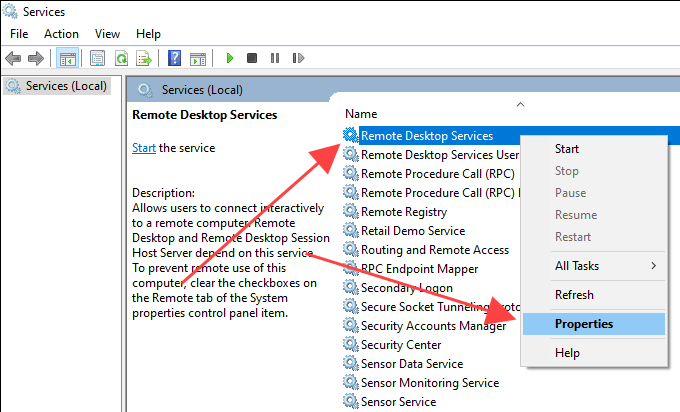
3. Sub fila General, setați Tip de pornirela Automat. Apoi, selectați Startpentru a seta Starea serviciuluila Executare.
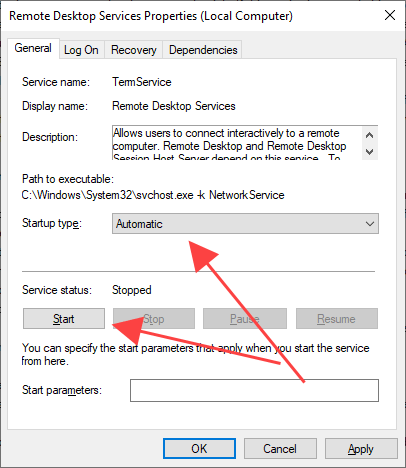
4. Reporniți computerul.
5. Încărcați UI Avast din tava de sistem sau din meniul Start.
2. Reporniți serviciul Avast Antivirus
Avast folosește, de asemenea, un serviciu de fundal dedicat pentru a gestiona modul în care funcționează utilitarul antivirus și Core Shields pe computerul dvs. În mod implicit, programul de instalare Avast setează serviciul să pornească și să ruleze automat. Dar trebuie să verificați de două ori și să faceți orice modificări pentru a se potrivi cu ceea ce vedeți în pașii de mai jos.
1. Deschideți consola Serviciiîn Windows 10.
2. Găsiți serviciul etichetat Avast Antivirus. Apoi, faceți clic dreapta și selectați Proprietăți<.>/p>
3. Sub fila General, asigurați-vă că Tip de pornireeste Automat. Dacă Starea serviciuluise arată ca Oprit, selectați butonul Startpentru a rula serviciul.
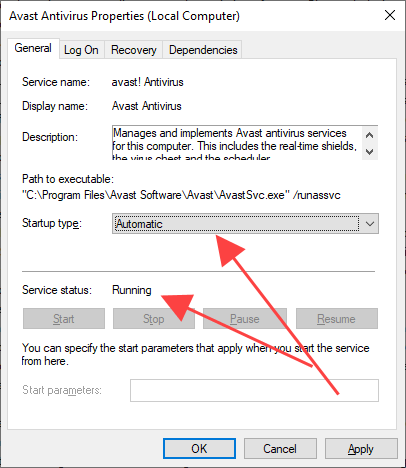
4. Reporniți computerul.
5. Încercați să încărcați Avast Antivirus UI.
3. Actualizați sau reparați Avast
Dacă remedierile de mai sus nu au reușit să repare Avast UI, ar trebui să actualizați sau să reparați Avast Antivirus. Aceasta ar trebui să aibă grijă de orice erori cunoscute sau fișiere corupte din spatele problemei.
1. Apăsați pe Windows+ Xși selectați Aplicații și caracteristici.
2. Găsiți și selectați produsul Avast Antivirus care cauzează probleme pe computerul dvs. Apoi, selectați Dezinstalare.
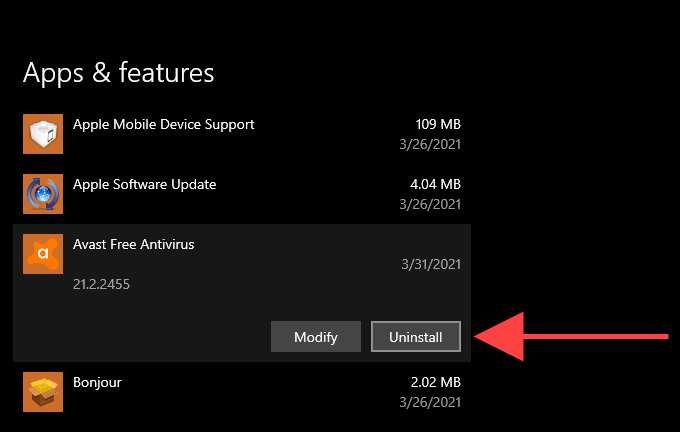
3. Alegeți opțiunea Actualizațiși urmați toate instrucțiunile de pe ecran pentru a actualiza programul.
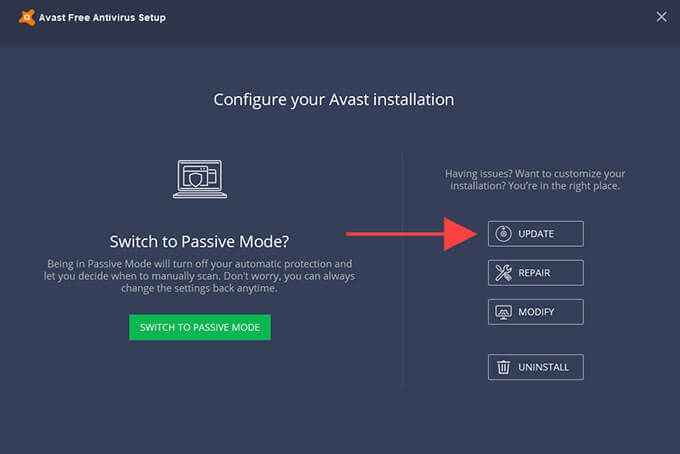
4. Reporniți computerul și încărcați UI Avast.
5. Dacă continuați să întâmpinați aceeași problemă, urmați pașii 1- 4dar selectați opțiunea Repararela pasul 3.
4. Eliminați și reinstalați Avast
Dacă actualizarea sau repararea Avast Antivirus nu a ajutat, trebuie să îl reinstalați pe computer pentru a remedia problemele care stau la baza blocării interfeței de utilizare. Cu toate acestea, înainte de a face acest lucru, trebuie să eliminați toate urmele programului. Utilitarul de dezinstalare Avast ar trebui să vă ajute să faceți acest lucru.
Sfat:Pentru modalități alternative de a elimina complet Avast Antivirus, consultați acest ghid despre dezinstalarea Avast Antivirus în Windows 10.
1. Descărcați și rulați Utilitarul de dezinstalare Avast.
2. Selectați Dapentru a porni Windows 10 în modul sigur.
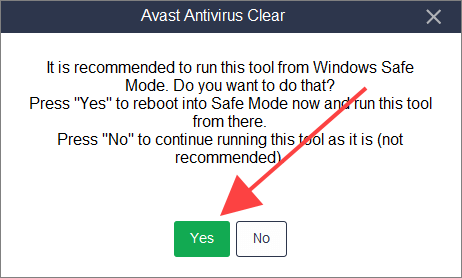
3. Selectați din nou Dapentru a confirma. Computerul dvs. ar trebui să repornească și să încarce sistemul de operare în modul sigur. Utilitarul de dezinstalare Avast ar trebui să se deschidă automat la scurt timp după aceea.
4. Selectați directorul și produsul de instalare Avast.
5. Selectați Dezinstalare.
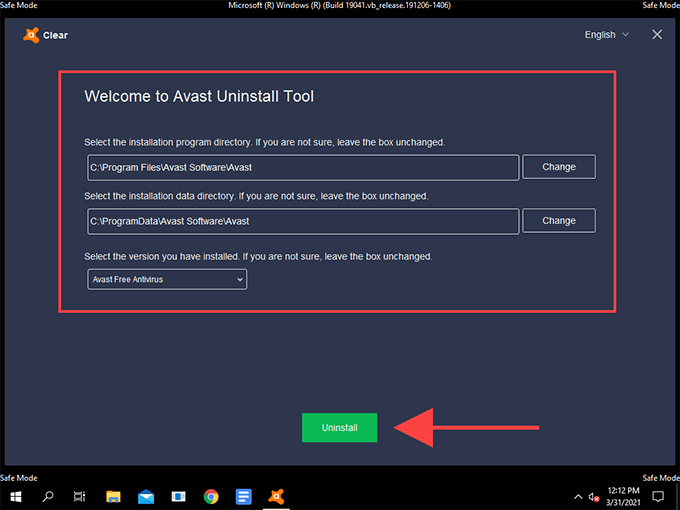
6. Selectați Reporniți computerulpentru a reporni Windows 10 în mod normal.
7. Descărcați Instalator Avast și rulați-l pentru a reinstala utilitarul anti-malware pe computer. Dacă utilizați o versiune plătită a Avast, trebuie să vă conectați la program pentru a o autentifica din nou.
5. Actualizați Windows 10
Dacă Uast Antivirus UI continuă să eșueze, trebuie să actualizați Windows 10 la cea mai recentă versiune. Aceasta ar putea sfârși prin remedierea oricăror probleme legate de sistem care împiedică încărcarea programului pe computerul dvs.
Chiar dacă Avast funcționează corect, este o idee bună să remediați vulnerabilitățile și lacunele legate de securitate, menținând Windows 10 activ -până în prezent.
1. Deschideți meniul Startși selectați Setări… .
2. Selectați Actualizare și securitate.
3. Selectați Căutați actualizăriși alegeți opțiunea Descărcați și instalațipentru a instala cele mai recente actualizări Windows 10.
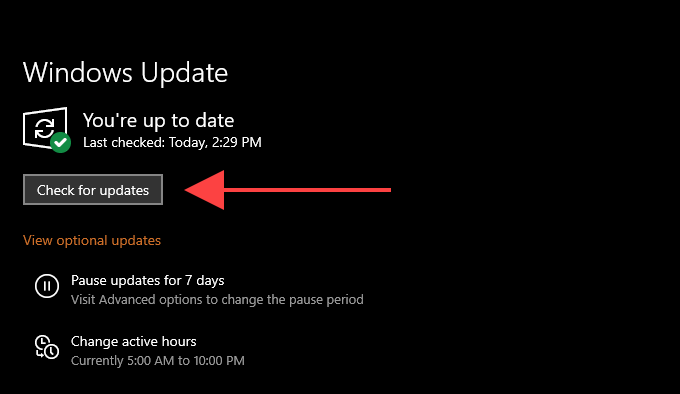
Dacă întâmpinați probleme care încearcă să actualizați Windows 10, iată ce trebuie să faceți pentru a remedia Windows Update.
Protejați-vă computerul
Remediile de mai sus ar fi trebuit să vă ajute să încărcați corect UI Avast. Dacă continuați să întâmpinați probleme în timp ce utilizați utilitarul antivirus, luați în considerare trecerea la o altă soluție. Problemele de stabilitate deoparte, fie Avast nu are o experiență stelară în ceea ce privește păstrarea confidențialității utilizatorului. Acesta este un alt motiv pentru care poate doriți să căutați protecție în altă parte.